アドセンス審査用のサイトを構築しよう!
アドセンス審査を通過するためには、ある程度の運営期間が必要となるので、サクッとサイトを作成して少しでも早く審査申し込みができるようにしたいところです。
そこで、メインサイトとは別に、審査用のサイトを作成することとして、そのサイトは無料ブログでサクッと作成するようにしましょう。
ここでは、無料ブログでサクッと審査用サイトを作成する方法をご紹介いたします。
審査用サイトはseesaaブログでサクッと構築する。
現在のネット業界を見てみると、無料ブログサービスは山のようにあります。
ですが、審査用サイトを作成するという目的の場合は、選択肢はそうありません。
以下の条件に該当する必要があります。
- 商用利用できる
- アドセンスを利用できる
- 広告を除外できる(審査時に不要な広告を除外する必要があるため)
以上の条件に該当する無料ブログサービスを検索してみると「so-netブログ」と「seesaaブログ」が条件に該当するブログとして見つかります。
「so-netブログ」は、現在新規受付を停止していますので、新規でサイトを立ち上げることができません(立ち上げる方法が無いわけではありませんが、少し面倒なのでお薦めしていません)。
そんな理由で最終的に残るのが「seesaaブログ」というわけです。
seesaaブログを開設する手順。
seesaaブログを開設する手順に関しては、下記のコンテンツで詳しく解説していますので、参照してください。
上記を参照して、seesaaブログを開設してください。
seesaaブログを審査用にカスタマイズする手順。
審査用のカスタマイズと言うのは、サイト上に最初から掲載されている「広告を除外すること」です。
審査時に広告が掲載されていると、高確率で審査を通過することができません。
広告の除外は必須です。
以下の手順に従って広告を除外してください。
seesaaブログの管理画面にログインしているものとして解説します。
広告設定を非表示にする
「設定」→「広告設定」と移動。
三箇所の広告設定を「広告を表示しない」にチェックを入れて保存。
ヘッダーとなぞる検索広告を非表示にする
「設定」→「ブログ設定」と移動。
「共通ヘッダー」と「なぞる検索」の【表示しない】にチェックを入れて【保存】をクリックする。
記事部分の広告を非表示にする。
「設定」→「記事設定」と移動
「広告の表示」で「無効」にチェックを入れて保存。
サイドバーの広告を非表示にする
「デザイン」→「コンテンツ」と移動
赤枠部分の広告(赤色の項目)を削除する。
×印をクリックすることで削除できる。
他の項目で不要なものがあれば同じ様に削除しておく。
最後に「保存」をクリック。
「保存ボタン」の位置は同ページの下部。
以上の操作で、seesaaブログ上から広告が削除できました。
審査用のカスタマイズは以上です。
審査用コンテンツを投稿しよう。
審査用サイトには、1000文字以上のコンテンツを15個を用意しておく必要があります。この辺りの解説は「アドセンス審査に一発合!審査前にチェックしておくべき8つの項目」を参照してください。
コンテンツの内容は、何でも構わないのですが「禁止コンテンツ」に該当してしまうと審査を通過することができませんので、禁止コンテンツに該当しにくいジャンルを一つご紹介します。
それが「日記」です。
1日の内容を日記形式でコンテンツにすれば、禁止コンテンツに該当する可能性はかなり低くなります。朝起きて、朝食の内容、午前中のできごと、昼食の内容、午後のできごと、夕食の内容、眠る、そんな内容でOKです。
誹謗中傷、酒とたばこ、アダルト関連の言葉に注意しておけば、まず禁止コンテンツに該当する事はありません。一度「禁止コンテンツ」の中身を確認して、それに注意しながら日記を15日分ほどかけば、それでOKです。
ただし、単調な文章は避けてください。例えば、朝食や昼食の内容が異なるだけで、他の文章や言い回しが同じであれば、コピペコンテンツと判断される可能性が高いです。コピペコンテンツが1つでもあると審査を通過することはできません。
同じ人が書くのですから、ある程度文章が固定化するのは仕方ありませんが、極力、言い回しなどを変えることを心がけてください。
コンテンツが作成できたら、seesaaブログで2日に1回のペースで公開しましょう。
2日に1回のペースで公開する理由は下記のコンテンツを参照。
⇒ アドセンス審査に一発合!審査前にチェックしておくべき8つの項目
seesaaブログにコンテンツを公開する手順は下記のコンテンツを参照。
⇒ seesaaブログでアフィリエイトサイトを構築する手順
seesaaブログにアドセンス広告を設置する手順
これまでの内容で、審査用のブログは完成しました。審査に申込み、一次審査を合格すると、今度は二次審査の準備をしなければいけません。
アドセンスの二次審査とは、サイトにアドセンス広告を設置することです。
サイト上にGoogleアドセンスを設置すると自動的に審査が開始されます。
ここでは、seesaaブログにアドセンス広告を設置する手順を解説していきます。
アドセンスから広告コードを取得する方法は、下記のサイトを参考にしてください。
⇒ コード導入ガイド:広告コードを導入する(公式サイト)
この先は、取得した広告コードをseesaaブログに設置する手順です。
審査用のブログですので、効果的な掲載位置などは考えず、とりあえずサイドバーに広告を設置してみましょう。
seesaaブログにログインしているものとして解説を進めます。
手順1:「デザイン」⇒「コンテンツ」にアクセスする。
「デザイン」⇒「コンテンツ」と移動。
手順3:「自由形式」をドラッグ&ドロップでサイドバーに追加する。
自由形式をドラッグ&ドロップでサイドバー(赤色エリア)に移動(追加)させましょう。
手順4:「自由形式」を編集する。
追加した「自由形式」をクリックすると、編集エリアが表示されます。
タイトル(赤枠)=スポンサードリンクと入力しましょう。
本文(青枠)=広告コードを入力しましょう。
次に【コンテンツHTML編集】をクリックします。
赤枠部分の内容を削除して、以下を貼り付けてください。
【保存】ボタンをクリックします。
この保存ボタンは、表示されているポップアップウィンドウを最下部にあります。
全ての異編集が終わったら「保存」をクリックしましょう。
手順5:アドセンスが正常に設置されていることを確認する。
ブログにアクセスして、アドセンス広告が設置されていることを確認しましょう。
実際に広告が掲載されるのは、二次審査に通過した後です。
アドセンスの設置手順は以上です。
まとめ
- 審査用サイトはseesaaブログで作成する(広告が非表示にできるから)。
- seesaaブログを審査用サイトにカスタマイズする(広告を非表示にする)。
- 審査用サイトのコンテンツは、1000文字以上のコンテンツを15個ほど用意しておく。
- 1時間程度で完了する作業なので、サクッと実践しましょう。
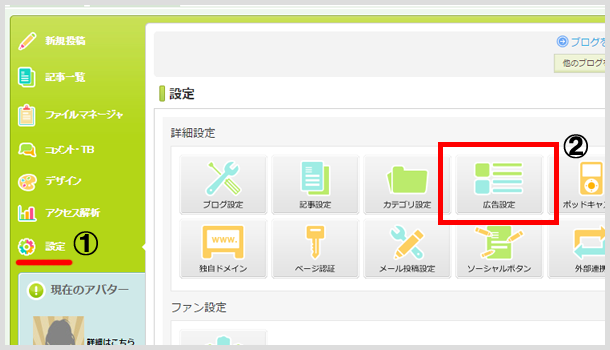
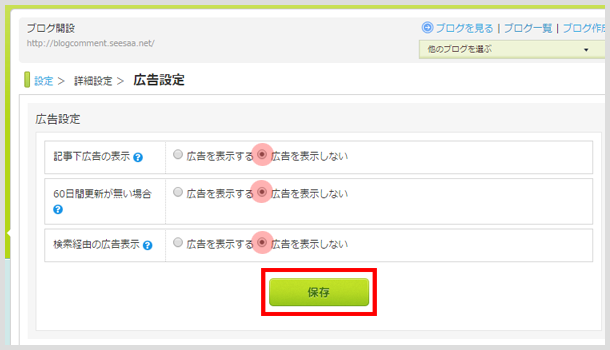
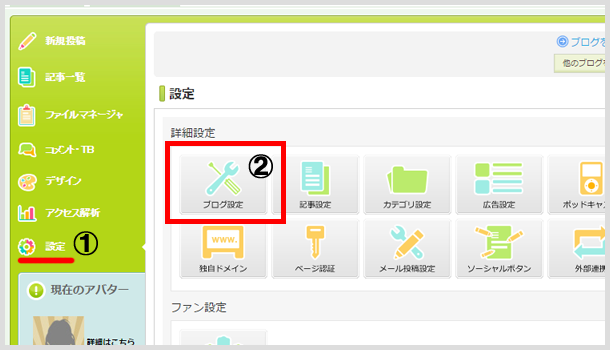
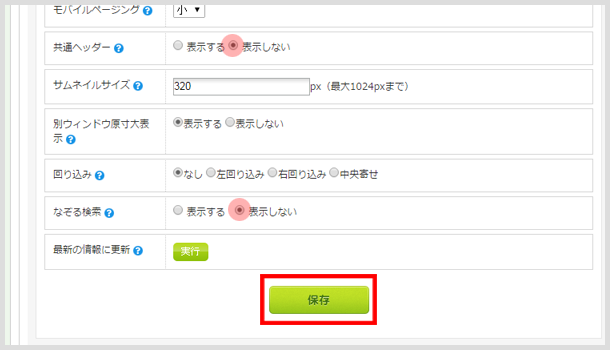
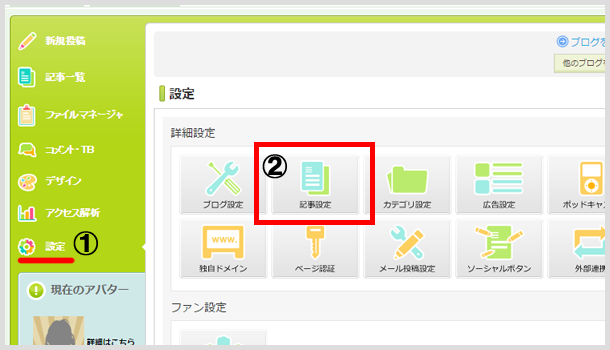
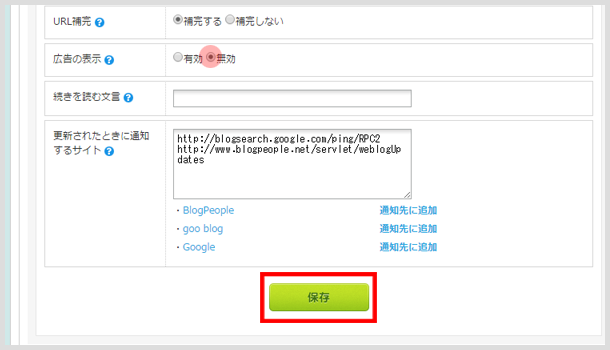
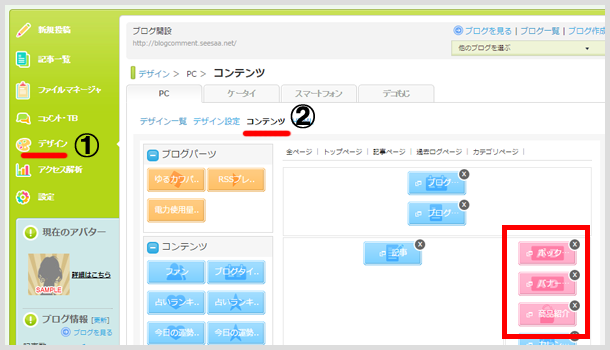
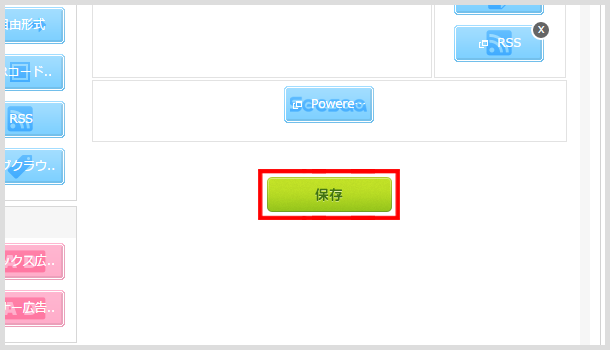
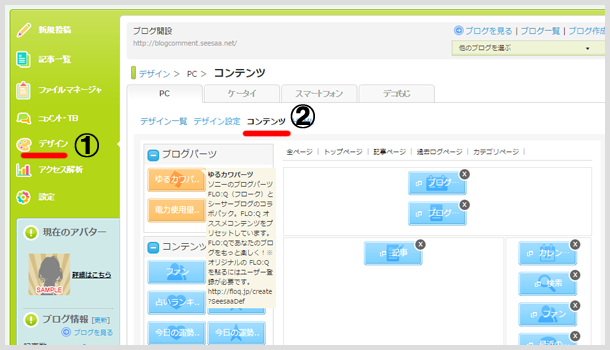
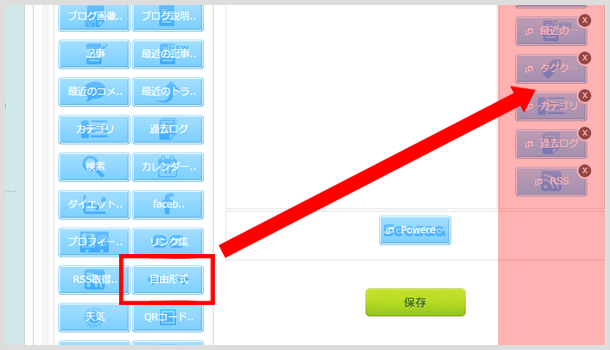
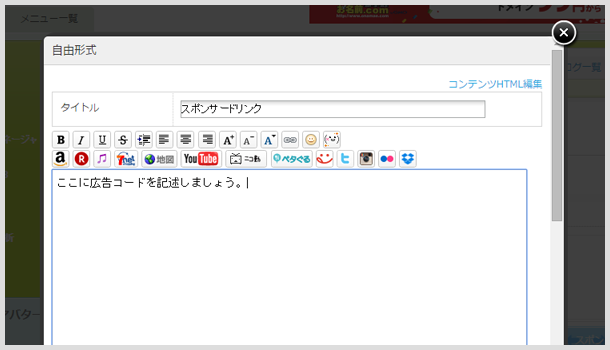
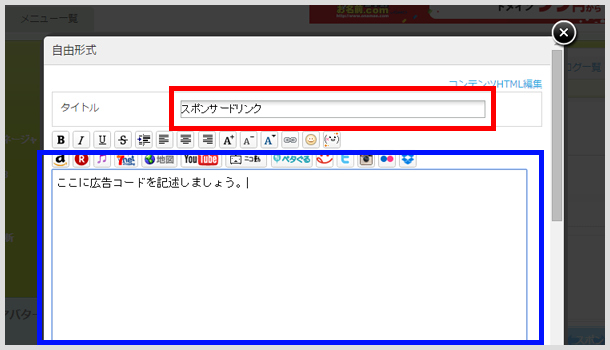

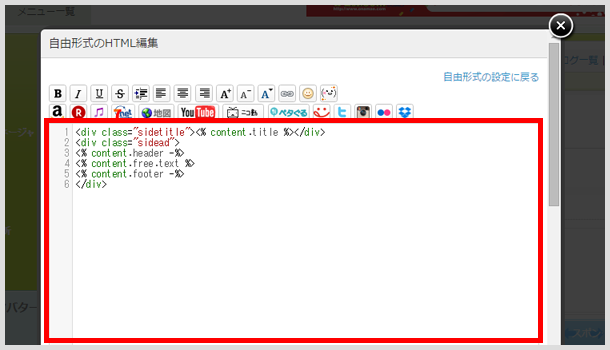
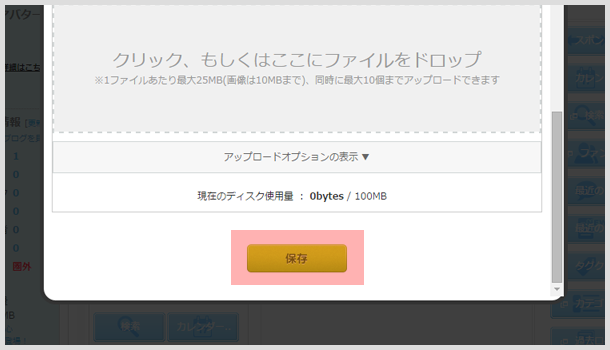
コメントを残す